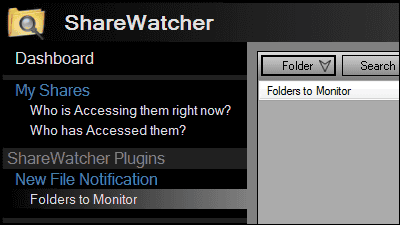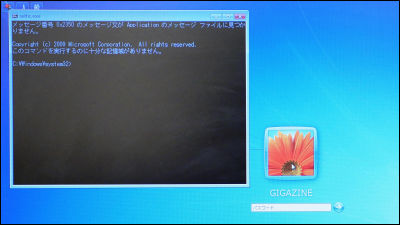ノートPCの盗難をけたたましいサイレンを鳴らして防ぐ無料ソフト「LAlarm」
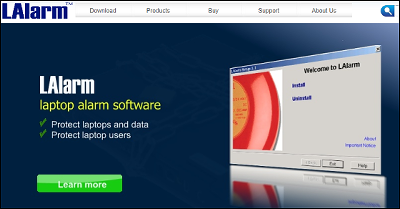
出張や外回りの営業から旅行まで、外出先でノートPCを使用する機会は少なくありませんが、そんな時に気になるのが盗難のリスク。特に、共用の会議室やカフェなどで作業をしていて「PCを置いたまま急いで席を立たなければいけなくなった!」という時はかなり危険。
という訳で、そんな場合でもPCを持ち去られるリスクを軽減するために開発されたのが今回レビューを行なう「LAlarm」。電源ケーブルかUSBメモリーをPCにつないでおくと、接続を解除した途端にけたたましい警報音を鳴らしてくれる、という無料のソフトウェアです。
◆盗難防止サイレンを鳴らしてみた
警報のセットは「Windowsキー」と「L」を同時押しして画面をロックするだけ。後はケーブルが引き抜かれると「フィーン、フィーン」というけたたましい音で警告を発します。なお、サイレンを停止させるには正しいパスワードを入力するだけでいいので、誤作動をさせてしまっても安心。
PCの持ち去りを防ぐ「LAlarm」のサイレンを起動してみた(その1) - YouTube

サイレンが起動すると同時に事前に指定したアドレスにメールを送信するように設定できるので、盗難が発生した時刻を正確に記録したり第3者に素早く報告することができるので便利。
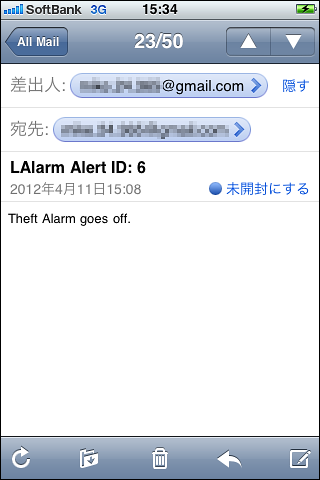
◆インストール
まずは「LAlarm」のダウンロードページに行きファイルを入手。なお、対応OSはWindows XP(SP2以上)、Vista、7です。
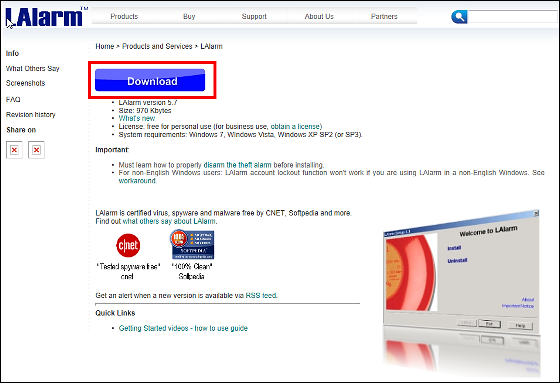
インストーラーをダブルクリックして起動
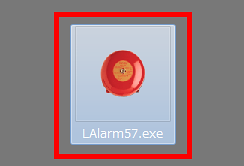
「Install」をクリック。
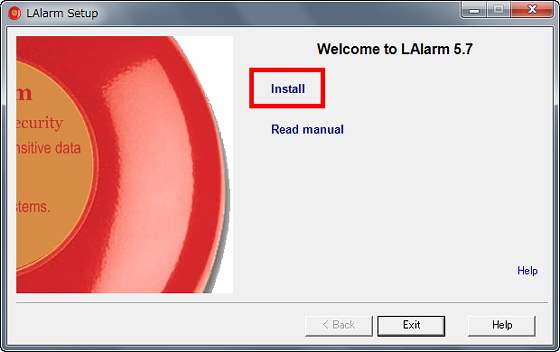
「Agree」をクリック
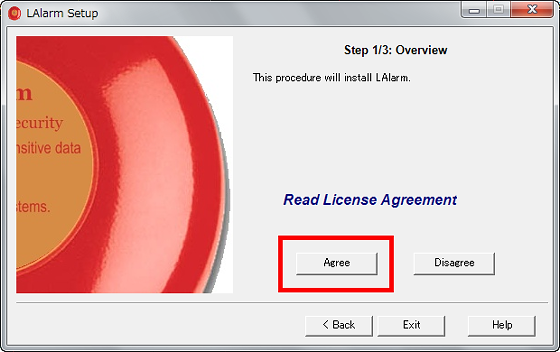
「OK」をクリック。「Authorization Code」の欄には何も入力しなくて問題ありません
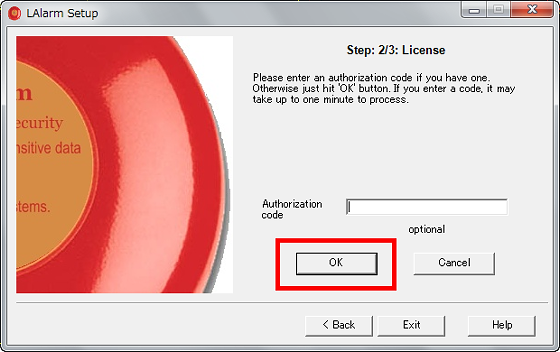
「Continue」をクリック
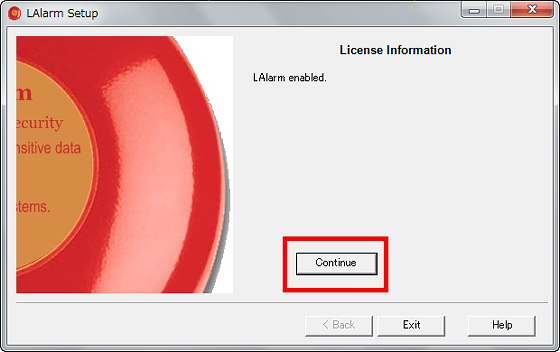
「Exit」をクリックすればインストールは完了
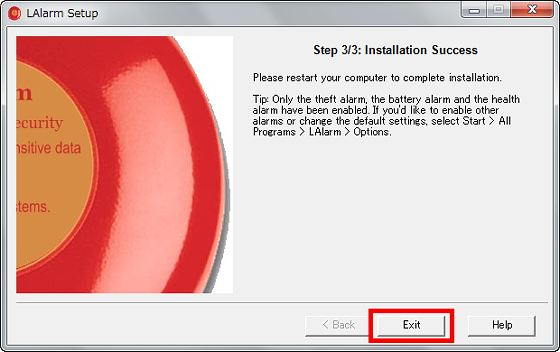
インストール後は自動で起動し、タスクトレイに常駐するようになります。
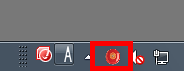
◆設定
タスクトレイ上のアイコンを右クリックして「Options」をクリック
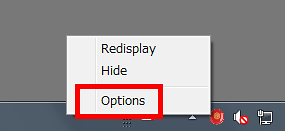
まずは盗難報告などの送信を行なうメールアカウントを設定。「Email」のタブをクリックしてGmailのユーザーネーム(アドレス)とパスワードを入力して「Enable email alert」にチェックを入れます
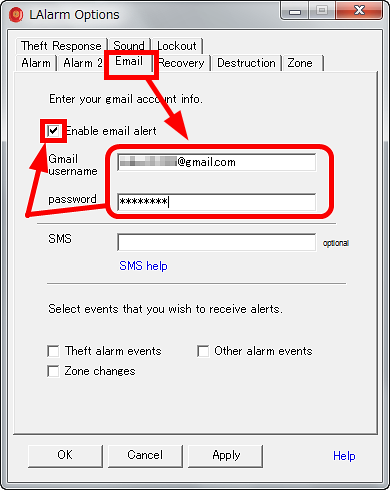
確認用のポップアップが表示されるので「はい」をクリック
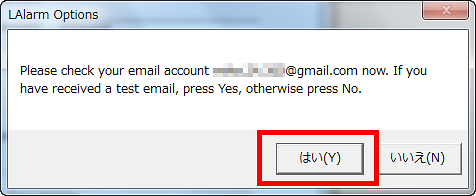
USBメモリーとの接続が解除された際にサイレンが鳴るようにしたい場合は「Enable Disk Alarm」にチェックを入れて「OK」をクリック。
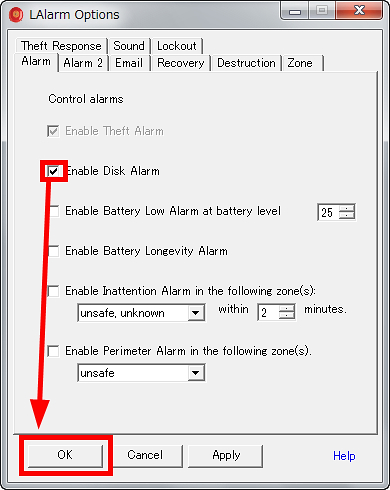
後は、「Windowsキー」と「L」を同時押しして画面をロックしておけば、電源コードかUSBメモリーが抜き取られるとサイレンがなるようになります。
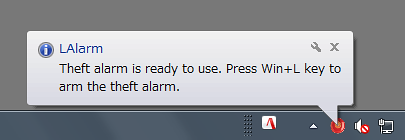
実際にイスにくくりつけたUSBメモリーとノートPCを接続して、持ち去り防止のサイレンがどんな感じで機能するかを確かめたムービーは以下で見られます。
PCの持ち去りを防ぐ「LAlarm」のサイレンを起動してみた(その2) - YouTube

◆パニックボタン
どのような状況で使用するのかちょっと謎な「パニックボタン」は、アイコンをダブルクリックすると事前に設定した相手に「至急救援が必要」などといったメッセージを送信しつつ、サイレンを鳴らすという機能。
「Alarm 2」のタブを選択し「Enable Panic Alarm」にチェック。ポップアップしたウィンドウに送信先のメールアドレスとメッセージを入力して「OK」をクリックすれば設定完了。
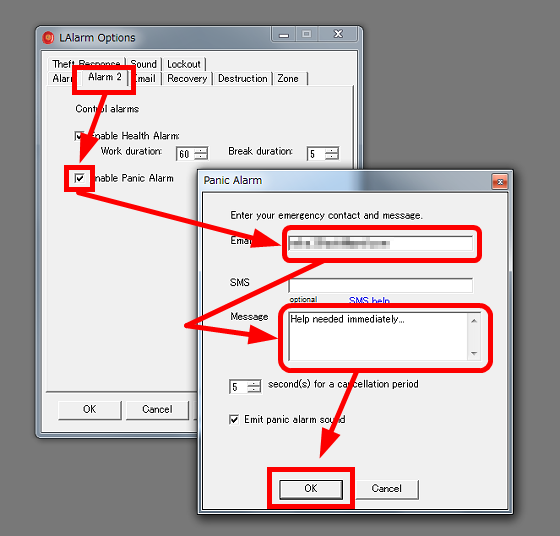
緊急時にスグ「パニックボタン」を使用したい場合は「スタートメニュー」の全てのプログラムから「LAlerm」のフォルダを開き、中にある「Panic Button」をドラッグ・アンド・ドロップでデスクトップに移動しておくと便利。
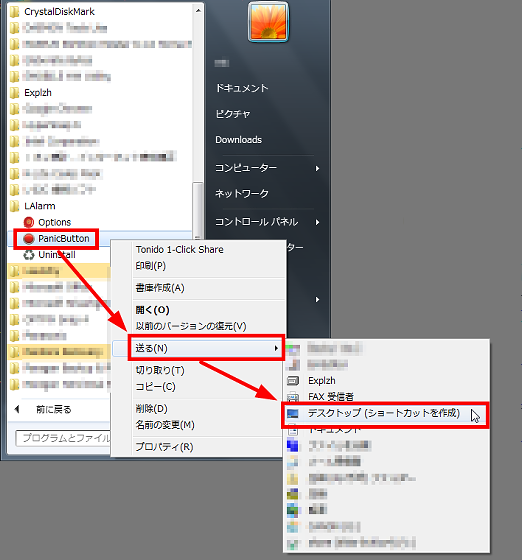
後はアイコンをダブルクリックするだけでサイレンがスタート。
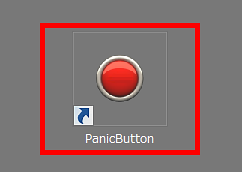
同時に、事前に設定したアドレスに以下のような救援を求めるメッセージが送られています。
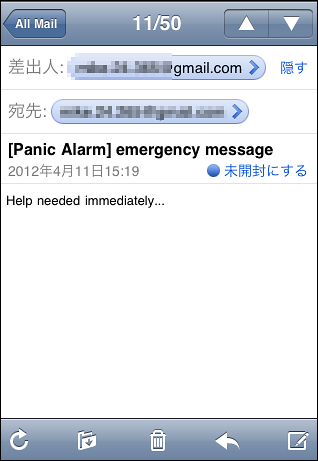
◆健康管理
ついついPCを長時間使い続けてしまう、という人向けに一定時間が経過すると知らせてくれる「ヘルスアラーム」という機能も搭載。「Alarm2」のタブから「Enable Health Alarm」にチェックを入れておけば、指定した時間になると……。
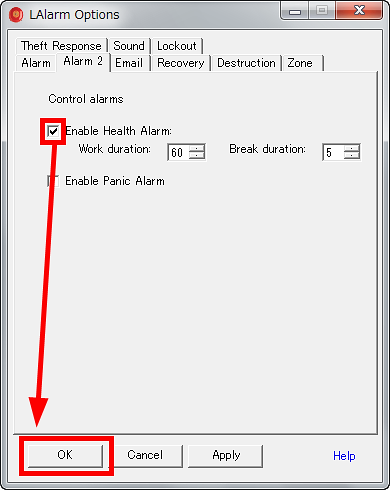
ポップアップと爽やかな鳥の鳴き声で知らせてくれます。
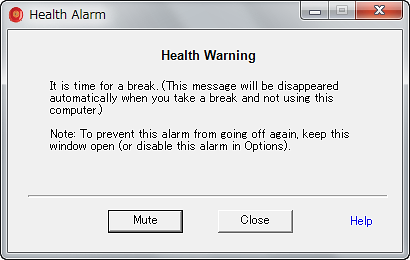
なお、Windwosのログインパスワードを指定した回数以上間違えると、自動でフォルダを消去したりデータをメールで送信する機能も備えているのですが、記事作成時点では英語版のWindowsでしか使用できないとのこと。
盗難防止にはPCを肌身離さず持っている方が安全なのは言うまでもありませんが、そうも言ってられない状況にいつ出くわすかわからないもの。イザという時に盗難のリスクを減らすためにも、今からインストールしておいて損はないソフトです。
・関連記事
ノートパソコンの盗難・紛失によるデータ流出を防ぐ画期的なシステムが登場 - GIGAZINE
携帯電話を紛失したり、盗難に遭った時はどうすればいいのか - GIGAZINE
切断されると爆発して泥棒を撃退する自転車のワイヤーロック - GIGAZINE
ホテルのタオルは盗まれすぎ、盗難防止タグが開発される - GIGAZINE
東芝、原子力発電制御システムなどの設計データが入ったHDDを盗まれる - GIGAZINE
・関連コンテンツ
in 動画, ソフトウェア, レビュー, Posted by darkhorse_log
You can read the machine translated English article Free software "LAlarm" to prevent ringin….